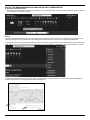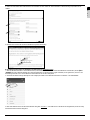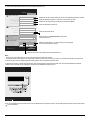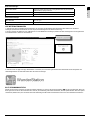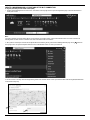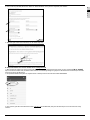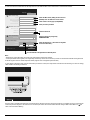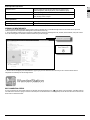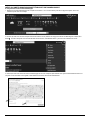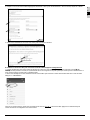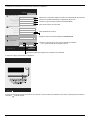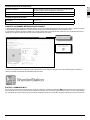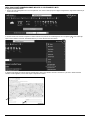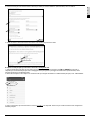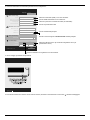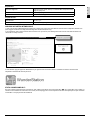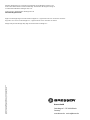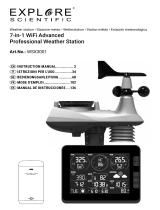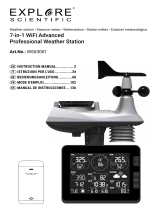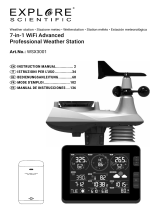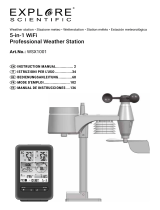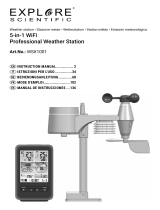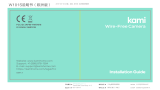Bresser Professional WIFI Weather Centre 6in1 Le manuel du propriétaire
- Catégorie
- Stations météo
- Taper
- Le manuel du propriétaire
La page charge ...
La page charge ...
La page charge ...
La page charge ...
La page charge ...
La page charge ...
La page charge ...
La page charge ...
La page charge ...

10
CRÉEZ UN COMPTE WUNDERGROUND ET ÉTABLISSEZ UNE CONNEXION WI-FI
A. Enregistrement de votre station météorologique
1. Rendez-vous sur www.wunderground.com et cliquez sur le bouton « Join » en haut à droite pour ouvrir la page d’inscription. Suivez les
instructions pour créer votre compte.
2. Une fois que vous avez créé votre compte et validé votre adresse e-mail, retournez sur la page d’accueil du site Wundergound. Cliquez sur le
bouton en haut à droite pour ouvrir le menu déroulant et sélectionnez « Add Weather Station » pour créer votre identiant de station.
3. Choisissez le lieu où se trouve votre station météorologique sur la carte. Indiquez à quelle hauteur votre capteur extérieur multifonction 6-en-1
est placé. Écrivez la latitude et la longitude comme références dont vous aurez besoin ultérieurement.

11
4. Indiquez le nom de votre station météorologique puis sélectionnez « Other » pour « Station Hardware ». Une fois terminé, cliquez sur « Submit ».
5. Prenez note de l’identiant et du code de votre station pour une utilisation ultérieure.
B. Installation de la station de base pour transmettre les données météorologiques à wunderground.com
1. Lorsque vous branchez votre station de base sur une prise de courant pour la première fois, ou lorsque vous maintenez la touche [Wi-Fi /
SENSOR] enfoncée pendant 6 secondes, le voyant lumineux LED se met à clignoter en vert pour signaler que vous êtes passé en mode AP. Dans ce
mode, la station de base est prête pour la conguration Wi-Fi.
2. Utilisez votre Smartphone ou votre ordinateur connecté au réseau Wi-Fi pour connecter la station de base directement avec le nom de réseau
SSID, par ex. « PWS-XXXXXX ».
3.Une fois la connexion réussie, ouvrez votre navigateur internet et entrez 192.168.1.1 dans la barre URL. Appuyez sur la touche Entrée pour
accéder à l’interface de conguration de la station de base.
DE
EN
FR
IT

12
4. Remplissez les informations de connexion dans l’interface de conguration.
WiFi Router setup
Web server URL: rtupdate.wunderground.com
Station ID:
Weather server setup
Station key:
Server URL:
nist.time.gov
Time server setup
Latitude:
Longitude:
Location setup
Router:
Add Router
East
0.00
North
0.00
Security type:
Router Password:
WPA2
ROUTER_A
Firmware version: 1.00
Apply
Language: English
Sélectionnez le routeur Wi-Fi (SSID) avec lequel vous souhaitez établir une connexion
Saisissez le nom SSID manuellement s’il n’apparaît pas dans la liste
Choisissez le type de sécurité du routeur (normalement WPA2)
Entrez le mot de passe de votre routeur
Entrez l’identiant de la station
Indiquez le code de votre station attribué par WUNDERGROUND
Choisissez la direction (par ex. pour les états européens la longitude
« Est » et pour les États-Unis la longitude « Ouest »).
Saisissez la latitude et la longitude avec une précision de 3 décimales.
5. Cliquez sur « Apply » pour terminer la conguration.
Si toutes les informations que vous avez fournies sont correctes et si elles ont bien été transférées à votre station, la LED témoin passe au bleu et
l’icône Wi-Fi arrête de clignoter.

13
Conditions prérequises pour la connexion Wi-Fi :
Appareils compatibles Appareils intelligents (smart devices) avec fonction de mode Wi-Fi AP (Ac-
cess Point) intégrée, ordinateurs portables ou de bureau.
Norme Wi-Fi 80211 b / g / n, mode AP pris en charge
Navigateur internet navigateur compatible avec HTML 5
Conditions prérequises pour le routeur :
Norme Wi-Fi 80211 b / g / n
Type de sécurité pris en charge WEP, WPA, WPA2, ouvert (pour les routeurs sans mot de passe)
CONSULTEZ VOS DONNÉES MÉTÉOROLOGIQUES EN DIRECT
1. Vous pouvez télécharger l’application WUnderground pour partager les données météorologiques de votre station en direct et en ligne via Android
ou iOS (pour davantage d’informations à ce sujet, consultez la page : https://www.wunderground.com/download/index.asp)
2. Pour afcher les données du capteur extérieur 6-en-1 sans l en direct dans un navigateur internet, rendez-vous sur le site wunderground.com et
indiquez dans le champ de recherche de la barre de menu l’identiant de votre station.
3. Vous pouvez également utiliser l’application Apple « WunderStation » pour iPad pour y enregistrer votre station météorologique et afcher sur
internet les données de température et d’humidité du capteur intérieur.
ÉTAT DE LA CONNEXION WI-FI
Une fois que la station de base est connectée avec succès au routeur Wi-Fi, le symbole de signal Wi-Fi apparaît sur l’écran LCD. Lorsque le signal
Wi-Fi est instable ou que la station de base cherche à établir une connexion avec le routeur, le symbole se met à clignoter. Lorsque le symbole dispa-
raît, cela signie que la station de base n’est pas en mesure d’établir une connexion au routeur Wi-Fi ou qu’elle ne parvient pas à passer en mode AP.
DE
EN
FR
IT
La page charge ...
La page charge ...
La page charge ...
La page charge ...
La page charge ...
-
 1
1
-
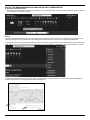 2
2
-
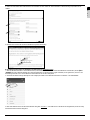 3
3
-
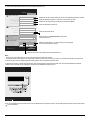 4
4
-
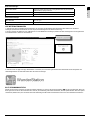 5
5
-
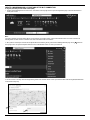 6
6
-
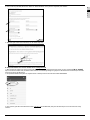 7
7
-
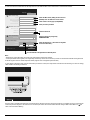 8
8
-
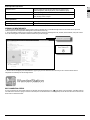 9
9
-
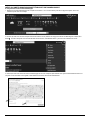 10
10
-
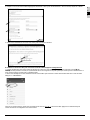 11
11
-
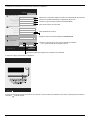 12
12
-
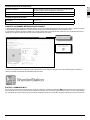 13
13
-
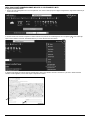 14
14
-
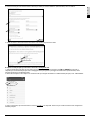 15
15
-
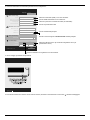 16
16
-
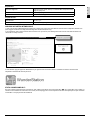 17
17
-
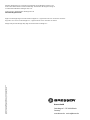 18
18
Bresser Professional WIFI Weather Centre 6in1 Le manuel du propriétaire
- Catégorie
- Stations météo
- Taper
- Le manuel du propriétaire
dans d''autres langues
Documents connexes
Autres documents
-
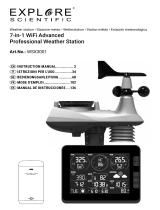 Explore Scientific Professional WIFI Weather Centre 7in1 Le manuel du propriétaire
Explore Scientific Professional WIFI Weather Centre 7in1 Le manuel du propriétaire
-
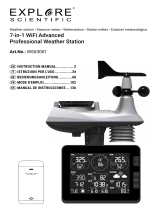 Explore Scientific WSX3001000000 Le manuel du propriétaire
Explore Scientific WSX3001000000 Le manuel du propriétaire
-
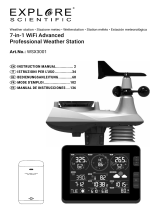 Explore Scientific professional 7-in-1 Wi-Fi Weather Centre Le manuel du propriétaire
Explore Scientific professional 7-in-1 Wi-Fi Weather Centre Le manuel du propriétaire
-
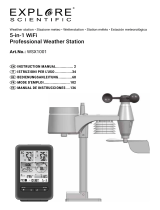 Explore Scientific WSX1001 Le manuel du propriétaire
Explore Scientific WSX1001 Le manuel du propriétaire
-
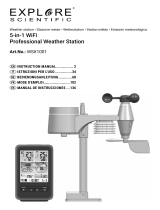 Explore Scientific WiFi Colour-Display Weather Centre Le manuel du propriétaire
Explore Scientific WiFi Colour-Display Weather Centre Le manuel du propriétaire
-
National Geographic 9080600 Le manuel du propriétaire
-
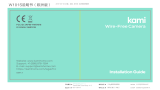 Kami Kit WK101 Blanc Le manuel du propriétaire
Kami Kit WK101 Blanc Le manuel du propriétaire